-
Tài liệu hướng dẫn
-
Kênh POS
Hướng dẫn sử dụng phần mềm quản lý bán hàng
-
Dịch vụ ăn uống
Hướng dẫn sử dụng phần mềm quản lý nhà hàng và quán cafe
-
Kênh Facebook và Sàn TMĐT
Hướng dẫn quản lý bán hàng online trên Facebook và sàn TMĐT
-
App Mobile
Hướng dẫn bán hàng nhanh chóng trên ứng dụng điện thoại
-
Kênh Website
Hướng dẫn xây dựng website bán hàng
-
Bán hàng đa kênh
Hướng dẫn kết nối và quản lý bán hàng đa kênh
-
Máy bán hàng
Hướng dẫn sử dụng máy bán hàng
-
Sapo Money
Giải pháp thanh toán không tiền mặt và các dịch vụ tài chính toàn diện
-
Sapo Express
Giải pháp tối ưu vận hành và chi phí chuyển phát
-
Bảo mật thông tin
-
- Video
- FAQs
- Tài liệu nhà phát triển
kenh-facebook
popup-omni-khong-xoa
popup-go-khong-xoa
sapo-go
facebook-phien-ban-moi
popup-social
popup-pos
ban-hang-tren-facebook
Quản lý hội thoại kênh Facebook
Quản lý hội thoại là tính năng quan trọng của kênh Facebook, đây là nơi hiển thị toàn bộ các tin nhắn và bình luận của khách hàng gửi đến Fanpage của bạn.
Bạn không những có thể quản lý tin nhắn và bình luận của một Fanpage mà có thể quản lý nhiều Fanpage khác nhau cùng lúc.
Như thế sẽ giúp bạn có thể quản lý tốt hơn đối với kênh Facebook của bạn.

Màn hình quản lý hội thoại được chia thành các phần chính:
Danh sách page quản lý
Danh sách những tin nhắn và bình luận đến từ một hoặc nhiều Page khác nhau
Nội dung tin nhắn, bình luận và khung chat trả lời
Thông tin khách hàng

Trong mục hội thoại, bạn có thể quản lý một hoặc nhiều page khác nhau, phần mềm sẽ hiển thị các page bạn đã lựa chọn để quản lý và tối đa sẽ hiện được 5 page khác nhau.
- Để thay đổi page quản lý hội thoại, bạn tích chọn hoặc bỏ tích chọn page cần thay đổi.

- Để quản lý hội thoại nhiều page, bạn tích chọn hoặc Chọn tất cả các page cần quản lý và chọn Xem, khi đó phần mềm sẽ hiển thị thêm các trang trên màn hình giao diện.

2. Danh sách những tin nhắn và bình luận đến từ một hoặc nhiều Page khác nhau
a. Những tab thao tác quản lý
Trong phần này có 3 tab thao tác quản lý là: Tất cả (hiển thị tất cả các tin nhắn và bình luận), Tin nhắn (chỉ hiển thị Tin nhắn), Bình luận (chỉ hiển thị Bình luận). Mỗi khi có tin nhắn hay bình luận mới ở trên Page sẽ hiển thị thông báo số lượng tin nhắn và bình luận mới ở đây.

- Hiển thị danh sách tin nhắn và bình luận
Danh sách tin nhắn và bình luận, được đồng bộ và cập nhật với trang Facebook mà bạn đã kết nối với kênh bán hàng Facebook.
- Danh sách được sắp xếp theo thứ tự thời gian từ mới đến cũ.
- Trong trang danh sách có các icon khác nhau để phân biệt tin nhắn và bình luận.
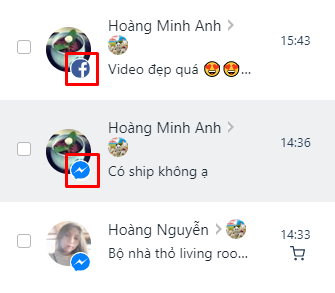
- Icon giỏ hàng đánh dấu tin nhắn hay bình luận đó đã được tạo đơn hàng.

- Icon phone thể hiện những tin nhắn hay bình luận có số điện thoại.

- Icon dấu thăng đỏ thể hiện cuộc hội thoại có tin nhắn gửi lỗi

- Ngoài ra còn phần hiển thị thẻ hội thoại mà bạn đã gán nhãn cho từng đối tượng khách hàng khác nhau.

Lưu ý:
Sau khi kết nối tài khoản Facebook, hệ thống sẽ hiển thị Danh sách tin nhắn trong thời gian 30 ngày gần nhất, các Bình luận sẽ được hiển thị khi có khách hàng comment trên ảnh tại Facebook của bạn.
b. Sắp xếp, tìm kiếm cuộc hội thoại

 Quản lý bộ lọc.
Quản lý bộ lọc. Bạn có thể nhập vào tên của khách hàng, số điện thoại, hoặc nội dung tin nhắn của khách, sau đó nhấn Enter để hệ thống tiến hành tìm kiếm.
Bạn có thể nhập vào tên của khách hàng, số điện thoại, hoặc nội dung tin nhắn của khách, sau đó nhấn Enter để hệ thống tiến hành tìm kiếm. Sắp xếp cuộc hôi thoại theo tiêu chí riêng:
Sắp xếp cuộc hôi thoại theo tiêu chí riêng:

 Ẩn hoặc hiển thị bộ lọc đã lưu.
Ẩn hoặc hiển thị bộ lọc đã lưu.
c. Bộ lọc nâng cao
- Hiển thị bộ lọc nâng cao thì bạn Click chọn vào biểu tượng
 thì sẽ hiển thị những tính năng của bộ lọc. Đây được xem như một hình thức lọc mở rộng hơn. Ngoài những chức năng như bộ lọc chung thì lọc nâng cao sẽ đáp ứng thêm một số những tính năng lọc mới như: gắn nhãn, lọc theo bài viết, áp dụng khoảng thời gian, lọc hội thoại theo nhân viên hỗ trợ, lọc hội thoại theo trạng thái đọc,...
thì sẽ hiển thị những tính năng của bộ lọc. Đây được xem như một hình thức lọc mở rộng hơn. Ngoài những chức năng như bộ lọc chung thì lọc nâng cao sẽ đáp ứng thêm một số những tính năng lọc mới như: gắn nhãn, lọc theo bài viết, áp dụng khoảng thời gian, lọc hội thoại theo nhân viên hỗ trợ, lọc hội thoại theo trạng thái đọc,... 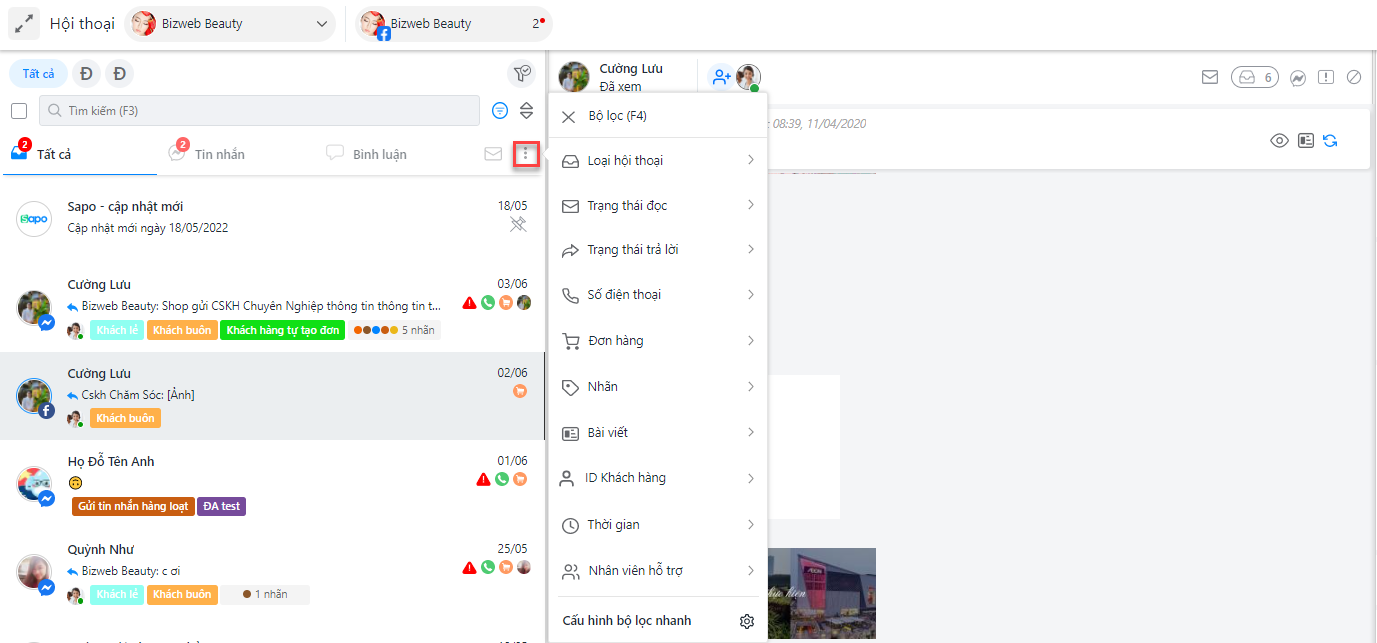
3. Nội dung tin nhắn, bình luận và khung Chat trả lời

Khi chọn một tin nhắn hay bình luận thì phần chi tiết tin nhắn, bình luận đó sẽ hiển thị toàn bộ đoạn hội thoại giữa khách hàng và trang Facebook của bạn.
- Khung Chat sẽ hiển thị tên của Page mà khách hàng trực tiếp nhắn tin hoặc bình luận.
- Thao tác trả lời tin nhắn hay bình luận của khách hàng sẽ tương tự như bạn đang chat trả lời trực tiếp trên Facebook.
- Bạn có thể gửi ảnh từ thư viện, tải ảnh hoặc file đính kèm, gửi câu trả lời mẫu thuận lợi hơn khi gửi tin nhắn hoặc gửi link sản phẩm cho khách hàng. Những chức năng này nằm ở cụm 3 icon ở trong ô chat trả lời.

- Bạn click biểu tượng
 để gửi sản phẩm, xin địa chỉ khách hàng, gửi icon, nhãn dán.
để gửi sản phẩm, xin địa chỉ khách hàng, gửi icon, nhãn dán. - Ngoài ra, click biểu tượng
 hỗ trợ bạn gửi thủ công tin nhắn Upsell cho từng khách hàng trong cuộc hội thoại tin nhắn.
hỗ trợ bạn gửi thủ công tin nhắn Upsell cho từng khách hàng trong cuộc hội thoại tin nhắn. - Chọn vào các biểu tượng ngay trên cửa sổ Chat với khách hàng còn thể hiện một số chức năng sau:

- Bảng kí tự các thông tin:
| Ký tự | Diễn giải |
 |
Đánh dấu tin nhắn chưa đọc |
 |
Lọc tương tác của KH trong danh sách cuộc hội thoại. |
 |
Nhắn tin trên Business Suite |
 |
Báo xấu khách hàng |
 |
Chặn khách hàng |
- Hoặc chọn vào
 để phân chia cuộc hội thoại cho các tài khoản nhân viên khác hỗ trợ bằng cách click chọn vào tên nhân viên
để phân chia cuộc hội thoại cho các tài khoản nhân viên khác hỗ trợ bằng cách click chọn vào tên nhân viên

Cột thứ 3 trong màn hình quản lý hộp thư và bình luận là phần thông tin chi tiết khách hàng từ tin nhắn, bình luận. Trong phần này gồm 4 chức năng chính sau: Thông tin khách hàng, Đơn hàng, Ghi chú, Ảnh/Video.

- Thông tin khách hàng
Hiển thị trực tiếp các thông tin tích điểm, nhóm khách hàng, số điện thoại. Bạn có thể kích trực tiếp vào tên khách hàng để cập nhật thêm thông tin khách hàng bằng việc Click vào nút ![]() . Thông tin khách hàng sẽ được đồng bộ vào danh sách khách hàng trên quản trị Sapo POS. Những thông tin quan trọng của khách hàng như: Tên khách hàng, Số điện thoại, ngày sinh, giới tính,...
. Thông tin khách hàng sẽ được đồng bộ vào danh sách khách hàng trên quản trị Sapo POS. Những thông tin quan trọng của khách hàng như: Tên khách hàng, Số điện thoại, ngày sinh, giới tính,...

Đồng thời, trong phần này bạn có thế xem Lịch sử tương tác của khách hàng như: Tổng số đơn hàng mới, tổng số tin nhắn, tổng số bình luận.

- Đơn hàng
Mục này cho bạn biết số lượng tất cả những đơn hàng mà khách hàng đã đặt mua. Từ đó giúp bạn nắm bắt được số lượng đơn hàng của từng khách hàng một cách nhanh hơn. Bên cạnh đó bằng thao tác Click chọn sẽ giúp cho bạn trực tiếp tạo đơn ngay khi bạn đang Chat trực tiếp với khách hàng, rất thuận lợi và nhanh gọn.
sẽ giúp cho bạn trực tiếp tạo đơn ngay khi bạn đang Chat trực tiếp với khách hàng, rất thuận lợi và nhanh gọn.

- Ghi chú
Bạn có thể thêm mới ghi chú bằng cách Click chọn  để nhập nội dung ghi chú theo nhu cầu. Ngoài ra bạn cũng có thể Sửa hoặc Xóa đối với những ghi chú đã có từ trước của bạn.
để nhập nội dung ghi chú theo nhu cầu. Ngoài ra bạn cũng có thể Sửa hoặc Xóa đối với những ghi chú đã có từ trước của bạn.

- Ảnh/ Video
Mục này sẽ hiển thị các hình ảnh, video đã được gửi trong cuộc hội thoại.
Bài viết trên có hữu ích cho bạn không?
Hữu ích
Không hữu ích
 Quản lý bộ lọc.
Quản lý bộ lọc. Ẩn hoặc hiển thị bộ lọc đã lưu.
Ẩn hoặc hiển thị bộ lọc đã lưu.  thì sẽ hiển thị những tính năng của bộ lọc. Đây được xem như một hình thức lọc mở rộng hơn. Ngoài những chức năng như bộ lọc chung thì lọc nâng cao sẽ đáp ứng thêm một số những tính năng lọc mới như: gắn nhãn, lọc theo bài viết, áp dụng khoảng thời gian, lọc hội thoại theo nhân viên hỗ trợ, lọc hội thoại theo trạng thái đọc,...
thì sẽ hiển thị những tính năng của bộ lọc. Đây được xem như một hình thức lọc mở rộng hơn. Ngoài những chức năng như bộ lọc chung thì lọc nâng cao sẽ đáp ứng thêm một số những tính năng lọc mới như: gắn nhãn, lọc theo bài viết, áp dụng khoảng thời gian, lọc hội thoại theo nhân viên hỗ trợ, lọc hội thoại theo trạng thái đọc,... 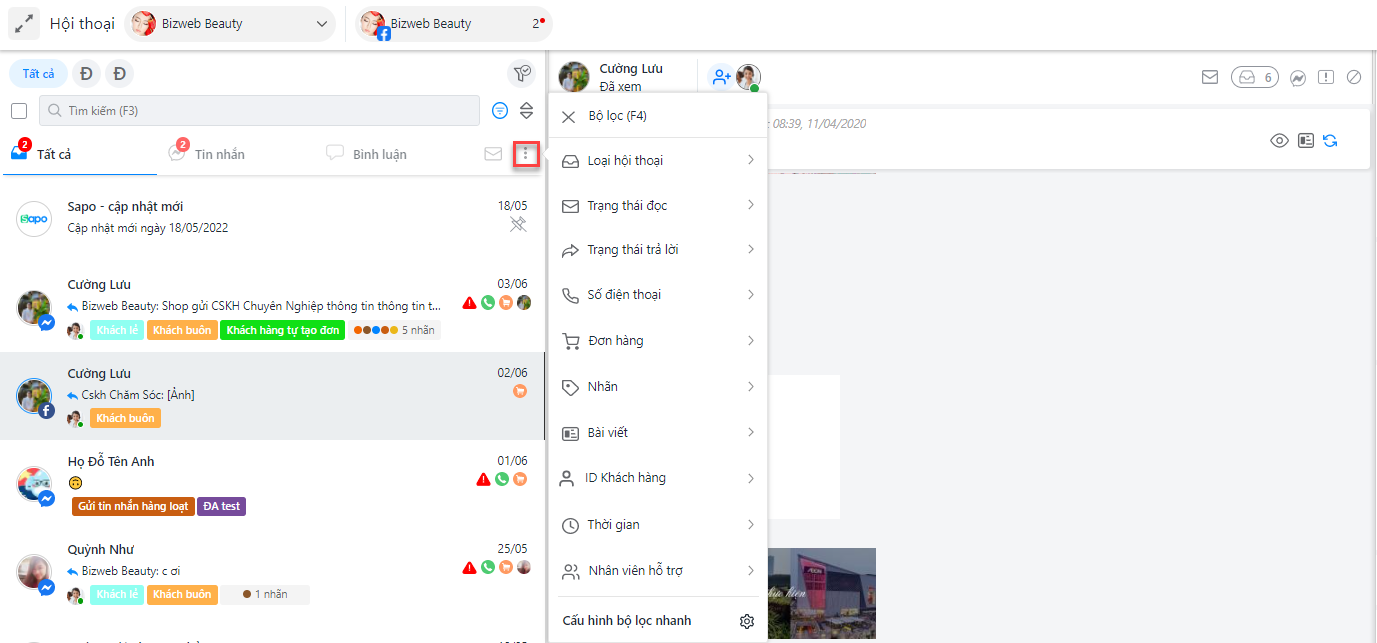
 để gửi sản phẩm, xin địa chỉ khách hàng, gửi icon, nhãn dán.
để gửi sản phẩm, xin địa chỉ khách hàng, gửi icon, nhãn dán. hỗ trợ bạn gửi thủ công tin nhắn Upsell cho từng khách hàng trong cuộc hội thoại tin nhắn.
hỗ trợ bạn gửi thủ công tin nhắn Upsell cho từng khách hàng trong cuộc hội thoại tin nhắn. sẽ giúp cho bạn trực tiếp tạo đơn ngay khi bạn đang Chat trực tiếp với khách hàng, rất thuận lợi và nhanh gọn.
sẽ giúp cho bạn trực tiếp tạo đơn ngay khi bạn đang Chat trực tiếp với khách hàng, rất thuận lợi và nhanh gọn.
